如何將表單新增至專案 (Windows Forms .NET)
使用 Visual Studio 將表單新增至您的專案。 當您的應用程式有多個表單時,您可以選擇哪一種是應用程式的啟動表單,而且您可以同時顯示多個表單。
重要
.NET 7 和 .NET 6 的桌面指南檔正在建置中。
新增表單
使用 Visual Studio 新增表單。
在 Visual Studio 中,尋找 [ 專案總管] 窗格。 以滑鼠右鍵按一下專案,然後選擇 [ 新增 > 表單] [Windows Forms]。
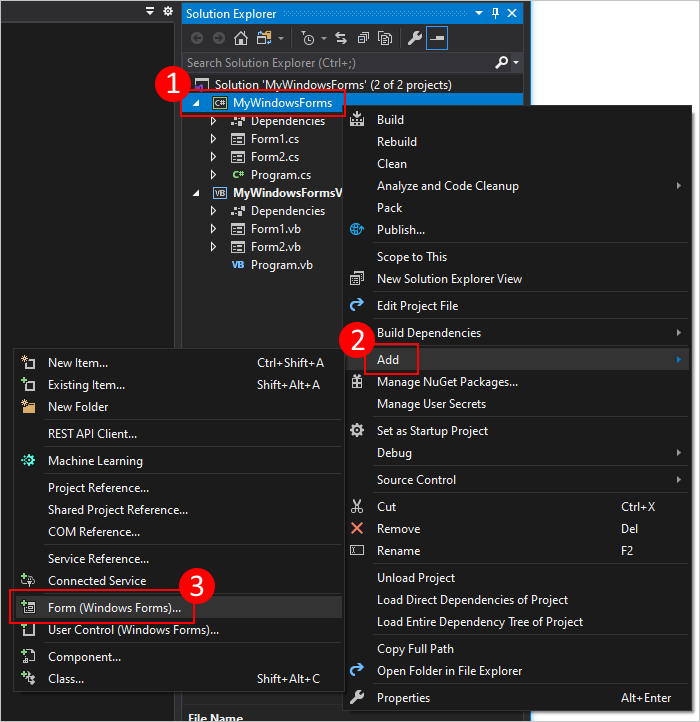
在 [ 名稱] 方塊中,輸入表單的名稱,例如 MyNewForm 。 Visual Studio 將提供您可以使用的預設和唯一名稱。
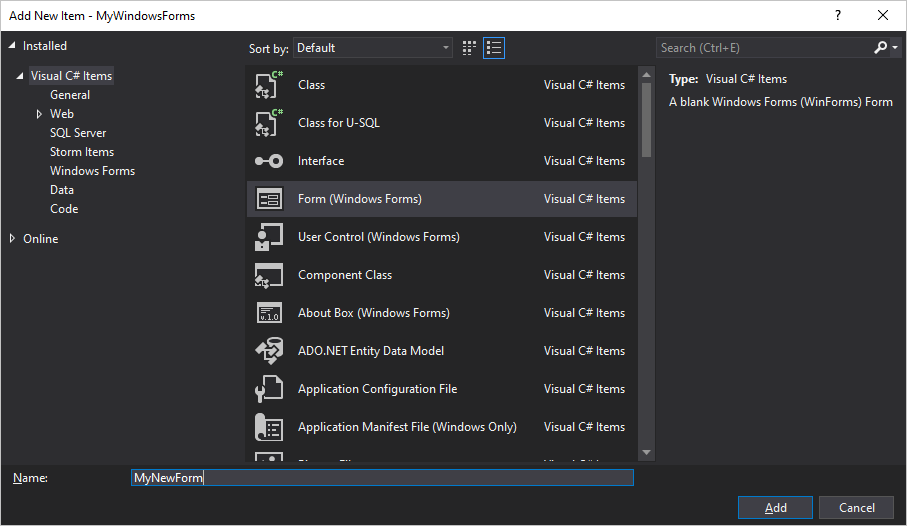
新增表單之後,Visual Studio 會開啟表單的表單設計工具。
將專案參考新增至表單
如果您有表單的來源檔案,您可以將檔案複製到與專案相同的資料夾中,將表單新增至專案。 專案會自動參考專案相同資料夾或子資料夾中的任何程式碼檔案。
表單是由兩個共用相同名稱的檔案所組成: form2.cs ( form2 是檔案名的範例)和 form2。Designer.cs 。 有時候資源檔存在,共用相同的名稱 form2.resx 。 在上一個範例中, form2 代表基底檔案名。 您會想要將所有相關檔案複製到您的專案資料夾。
或者,您可以使用 Visual Studio 將檔案匯入專案中。 當您將現有的檔案新增至專案時,檔案會複製到與專案相同的資料夾中。
在 Visual Studio 中,尋找 [ 專案總管] 窗格。 以滑鼠右鍵按一下專案,然後選擇 [ 新增 > 現有專案]。
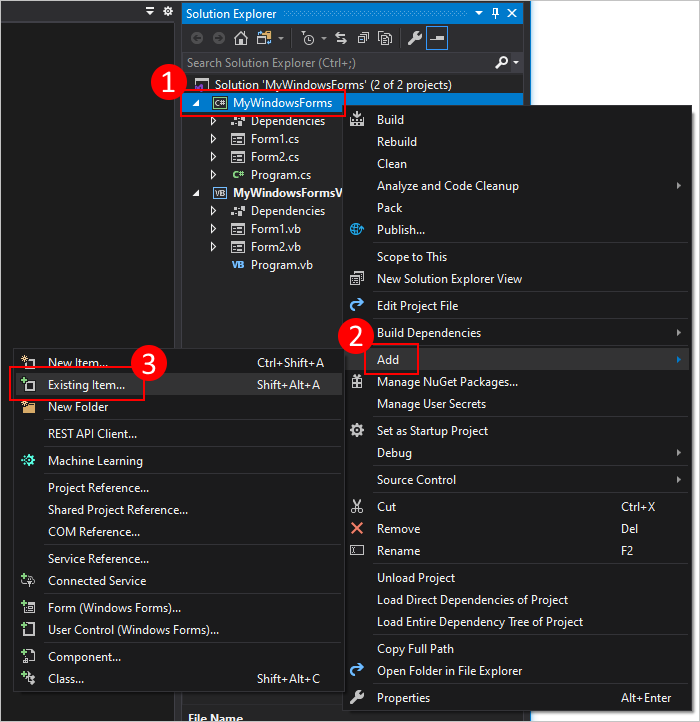
流覽至包含表單檔案的資料夾。
選取 form2.cs 檔案,其中 form2 是相關表單檔案的基底檔案名。 請勿選取其他檔案,例如 form2。Designer.cs 。
另請參閱
意見反應
即將登場:在 2024 年,我們將逐步淘汰 GitHub 問題作為內容的意見反應機制,並將它取代為新的意見反應系統。 如需詳細資訊,請參閱:https://aka.ms/ContentUserFeedback。
提交並檢視相關的意見反應
